- Como probablemente sepa, Rainbow Six Siege está disponible en varias plataformas.
- Los usuarios pueden experimentar caídas de FPS debido a que la PC no tiene las funciones necesarias para el juego.
- Actualizar su controlador de gráficos y su sistema operativo puede ayudar a solucionar el problema.
Las caídas de Rainbow Six Siege FPS en su computadora pueden provocar retrasos y tartamudeos, lo que afecta su juego. Este es uno de los principales problemas, entre otros, de los que los usuarios se han quejado al jugar este juego.
Tom Clancy’s Rainbow Six Siege es un videojuego de disparos tácticos en línea en primera persona. Fue desarrollado por Ubisoft y lanzado para plataformas como Microsoft Windows, PlayStation 4 y 5, Xbox Series y otras. Es un juego avanzado que requiere una PC de alta gama para jugar sin problemas.
No obstante, los problemas de FPS en su PC afectan a casi todos sus juegos y reducen el rendimiento de su juego. Si estás lidiando con el mismo problema, no entres en pánico.
Este artículo lo llevará a través de algunas soluciones para la caída de Rainbow Six Siege FPS en 2022 y solucionará el problema de forma permanente.
¿Por qué Rainbow Six FPS cae repentinamente?
- Controlador de gráficos obsoleto en su PC: Hay muchos elementos gráficos en juegos como Rainbow Six Siege, y también requieren una frecuencia de actualización rápida. Sin embargo, el controlador de gráficos permite que su PC muestre el contenido de la pantalla. Por lo tanto, si el controlador de gráficos está desactualizado, es posible que no funcione correctamente, lo que afectará el rendimiento de su juego y provocará que el FPS de Rainbow Six Siege caiga a 0.
- Requisitos de los sistemas: La mayoría de las personas se quejan del mal rendimiento de los juegos en su PC sin verificar si su PC es capaz de ejecutar el juego. Rainbow Six Siege, al igual que otros juegos, tiene requisitos de sistema que determinan las características que necesita una PC para poder jugarlo. Por lo tanto, puede experimentar dificultades como las enormes caídas de FPS de Rainbow Six Siege si su computadora no cumple con los requisitos del sistema.
- Sistema operativo obsoleto: Los jugadores pueden enfrentar algunos problemas si sus sistemas operativos, por ejemplo, Windows, están desactualizados. Impide la capacidad de su PC para corregir errores y mejorar el rendimiento mediante la actualización.
- Muchas aplicaciones de fondo: Los juegos como Rainbow Six Siege necesitan suficientes recursos del sistema como RAM para funcionar sin problemas. Por lo tanto, puede generar problemas si tiene muchas aplicaciones que consumen los recursos del sistema al mismo tiempo.
¿Qué puedo hacer cuando el FPS cae o se retrasa mientras juego Rainbow Six Siege?
1. Verifique los requisitos del sistema
Verificar los requisitos del sistema para el juego puede ayudarlo a descifrar si su computadora puede manejar el juego.
Los usuarios preguntan por qué obtienen caídas de FPS en Rainbow Six Siege sin verificar si la computadora es lo suficientemente duradera.
Le recomendamos que vaya al sitio web oficial de Ubisoft para leer sobre los requisitos mínimos y requeridos del sistema de Rainbow Six: Siege.
2. Actualice el controlador de gráficos
- Presione Windows + R llaves para abrir el Ejecutar menú.
- Escribe devmgmt.msc en el espacio de búsqueda, luego haga clic en OK.
- Haga clic en el Adaptadores de pantalla opción de los resultados de búsqueda, luego seleccione la conductor del menú desplegable.
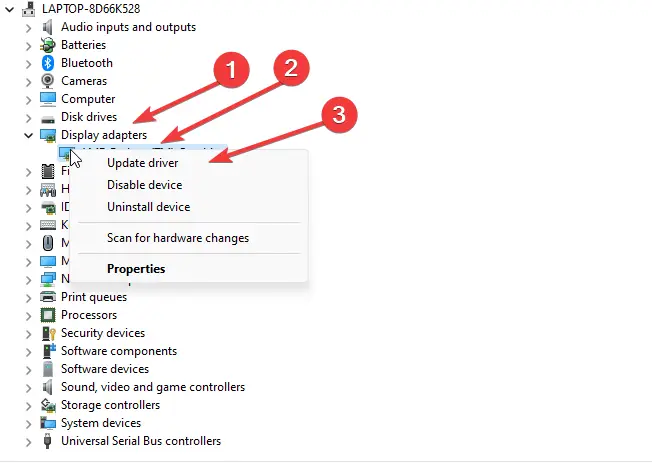
- Haga clic en el Actualizar controlador opción de software y haga clic en Busque automáticamente los drivers.
Asegúrese de reiniciar su computadora para que los cambios surtan efecto. Si no se encontró ninguna actualización, otra solución es usar una herramienta para actualizar automáticamente todos los drivers obsoletos.
3. Terminar tareas para programas sin importancia
- Haga clic en el barra de tareas y seleccione Administrador de tareas.
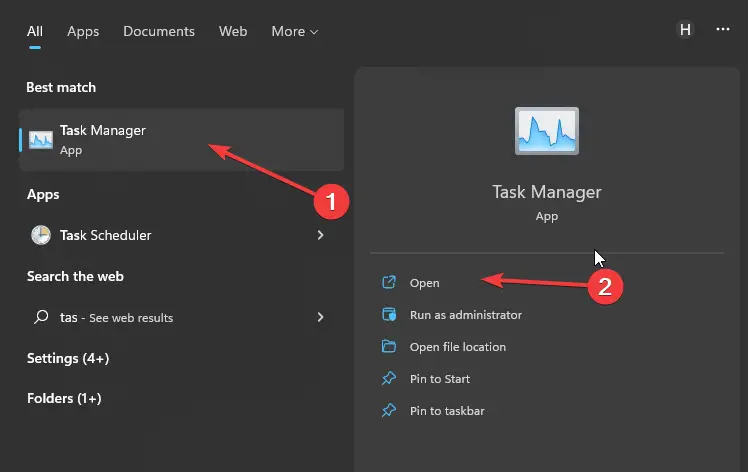
- Selecciona el Uso de CPU y memoria en el Administrador de tareas pestaña.
- Haga clic en el aplicaciones consumiendo mucho CPU y espacio de memoria en tu computadora
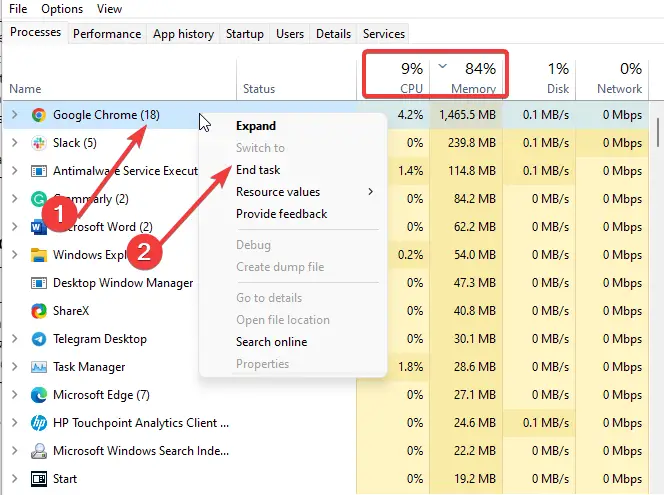
- Haga clic en el Tarea final opción del menú desplegable.
Al finalizar las tareas de las aplicaciones en segundo plano, creará más recursos para que la PC ejecute su juego.
4. Desactivar juego DVR
- Presione Windows + R llaves en su teclado para abrir el Ejecutar ventana.
- Escribe Regeditar en el espacio de búsqueda y presione Ctrl + Shift + Enter llaves para incitar a la Editor de registro.
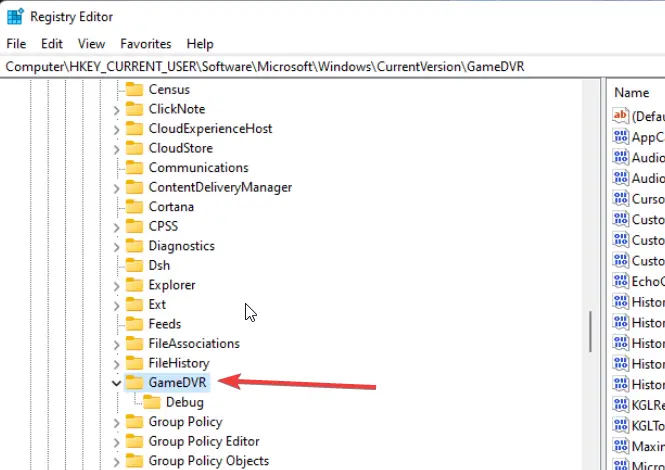
- Haga clic en el DVR de juegos opción, haga doble clic en el AppCaptureEnabled opción, luego seleccione Modificar.
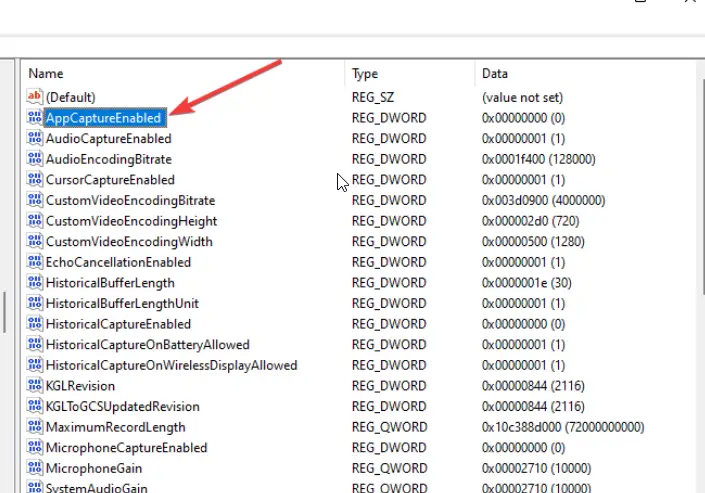
- En el Editar valor DWORD (32 bits) pestaña, cambie la Valor datos a 0luego haga clic en OK.

5. Actualizar Windows
- Haga clic en el Comienzo botón.
- Seleccione Ajustes y haga clic en Actualizacion de Windows.
- Sobre el Actualizacion de Windows página, seleccione Buscar actualizaciones. (Si hay una actualización disponible, Windows la buscará automáticamente y la instalará. Reinicie su computadora)
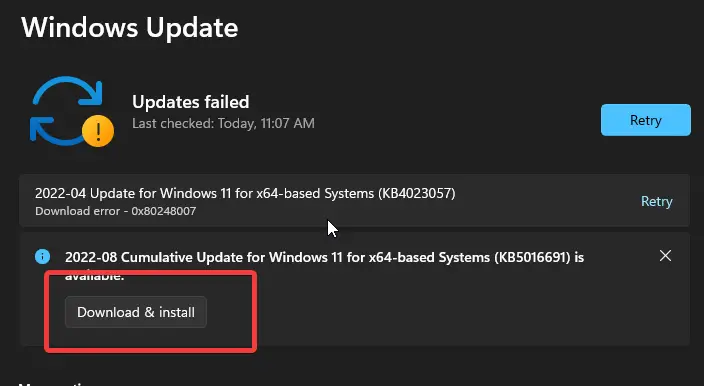
¿La escala reduce el FPS?
El escalado puede reducir su tasa de FPS porque pone más carga en la GPU, lo que hace que trabaje más de lo normal. Por lo tanto, hace que su FPS disminuya, se retrase y tartamudee.
Lea acerca de cómo puede usar una VPN para mejorar su ping y su juego. Además, le recomendamos que consulte los métodos para reparar caídas altas de FPS en Windows 10/11.
Háganos saber cuál de las soluciones anteriores funcionó para usted en el área de comentarios a continuación.





